Cómo descargar archivos a un directorio específico usando Wget
Wget es un descargador de red popular, no interactivo y ampliamente utilizado que admite protocolos como HTTP, HTTPS y FTP, y recuperación a través de servidores proxy HTTP. De forma predeterminada, wget descarga archivos en el directorio de trabajo actual donde se ejecuta.
Lea también: Cómo cambiar el nombre de un archivo durante la descarga con Wget en Linux
En este artículo, mostraremos cómo descargar archivos a un directorio específico sin movernos a ese directorio. Esta guía es útil si, por ejemplo, está utilizando wget en un script y desea automatizar las descargas que deben almacenarse en diferentes directorios.
Además, el hecho de que wget no sea interactivo (puede funcionar en segundo plano) por diseño facilita su uso para automatizar descargas mediante scripts de shell. De hecho, puedes iniciar una descarga y desconectarte del sistema, dejando que wget complete el trabajo.
La opción -P o --directory-prefix de Wget se utiliza para establecer el prefijo del directorio donde se guardarán todos los archivos y subdirectorios recuperados.
En este ejemplo, demostraremos cómo descargar la plantilla de configuración de miradas y almacenarla en el directorio /etc/glances/.
sudo mkdir /etc/glances
ls /etc/glances/
sudo wget https://raw.githubusercontent.com/nicolargo/glances/develop/conf/glances.conf -P /etc/glances/
ls /etc/glances/
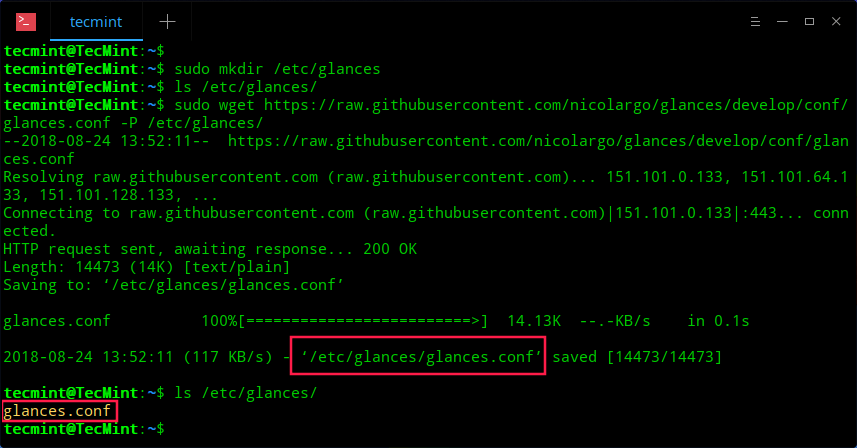
Si está descargando un archivo pesado, es posible que desee agregar la marca -c o --continue, lo que significa continuar obteniendo un archivo parcialmente descargado. Con él, no es necesario que inicies la descarga de nuevo.
Esta opción le ayuda a reanudar la descarga de un archivo iniciado por una instancia anterior de wget, o por otro programa o uno que había pausado. También es útil en caso de cualquier falla en la red. Por ejemplo,
wget -c https://tenet.dl.sourceforge.net/project/parrotsecurity/iso/4.1/Parrot-security-4.1_amd64.iso
Para obtener más información, consulte la página del manual wget.
man wget
Quizás también te interese leer los siguientes artículos relacionados.
- Cómo descargar y extraer archivos Tar con un solo comando
- 5 herramientas basadas en línea de comandos de Linux para descargar archivos y navegar por sitios web
- 15 consejos sobre cómo utilizar el comando 'Curl' en Linux
¡Eso es todo! En este breve artículo, explicamos cómo descargar archivos a un directorio específico sin movernos a ese directorio, usando wget. Puedes compartir tus pensamientos con nosotros en los comentarios.